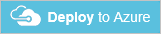Implantar e explorar um aplicativo autônomo de locatário único que usa o Banco de Dados SQL do Azure
Aplica-se a:Banco de Dados SQL do Azure
Neste tutorial, você implanta e explora o aplicativo de exemplo SaaS Wingtip Tickets desenvolvido usando o aplicativo autônomo ou o padrão aplicativo por locatário. O aplicativo foi projetado para exibir recursos do Banco de Dados SQL do Azure que simplificam a habilitação de cenários SaaS multilocatário.
O aplicativo autônomo ou o padrão de aplicativo por locatário implanta uma instância de aplicativo para cada locatário. Cada aplicativo é configurado para um locatário específico e implantado em um grupo de recursos do Azure separado. Várias instâncias do aplicativo são provisionadas para fornecer uma solução multilocatário. Este padrão é mais adequado para números menores, de inquilinos onde o isolamento do inquilino é uma prioridade máxima. O Azure tem programas de parceiros que permitem que os recursos sejam implantados na assinatura de um locatário e gerenciados por um provedor de serviços em nome do locatário.
Neste tutorial, você implantará três aplicativos autônomos para três locatários em sua assinatura do Azure. Você tem acesso total para explorar e trabalhar com os componentes individuais do aplicativo.
O código-fonte do aplicativo e os scripts de gerenciamento estão disponíveis no repositório GitHub WingtipTicketsSaaS-StandaloneApp . O aplicativo foi criado usando o Visual Studio 2015 e não abre e compila com êxito no Visual Studio 2019 sem atualização.
Neste tutorial, ficará a saber:
- Como implantar o aplicativo autônomo SaaS de tíquetes Wingtip.
- Onde obter o código-fonte do aplicativo e os scripts de gerenciamento.
- Sobre os servidores e bancos de dados que compõem o aplicativo.
Tutoriais adicionais serão lançados. Eles permitirão que você explore uma variedade de cenários de gerenciamento com base nesse padrão de aplicativo.
Implante o aplicativo autônomo SaaS de tíquetes Wingtip
Implante o aplicativo para os três locatários fornecidos:
Clique em cada botão azul Implantar no Azure para abrir o modelo de implantação no portal do Azure. Cada modelo requer dois valores de parâmetro; Um nome para um novo grupo de recursos e um nome de usuário que distingue essa implantação de outras implantações do aplicativo. A próxima etapa fornece detalhes para definir esses valores.
Insira os valores de parâmetro necessários para cada implantação.
Importante
Alguns firewalls de autenticação e servidor são intencionalmente desprotegidos para fins de demonstração. Crie um novo grupo de recursos para cada implantação de aplicativo. Não use um grupo de recursos existente. Não use este aplicativo, ou quaisquer recursos que ele cria, para produção. Exclua todos os grupos de recursos quando terminar os aplicativos para interromper a cobrança relacionada.
É melhor usar apenas letras minúsculas, números e hífenes nos nomes dos recursos.
Em Grupo de recursos, selecione Criar novo e forneça um Nome minúsculo para o grupo de recursos. wingtip-sa-venueName-user<>>< é o padrão recomendado. Para <venueName>, substitua o nome do local por nenhum espaço. Para <usuário, substitua o valor de usuário> abaixo. Com esse padrão, os nomes dos grupos de recursos podem ser wingtip-sa-contosoconcerthall-af1, wingtip-sa-dogwooddojo-af1, wingtip-sa-fabrikamjazzclub-af1.
Selecione um local na lista suspensa.
Para Usuário - Recomendamos um valor de usuário curto, como suas iniciais mais um dígito: por exemplo, af1.
Implemente a aplicação.
- Clique para concordar com os termos e condições.
- Clique em Comprar.
Monitore o status de todas as três implantações clicando em Notificações (o ícone de sino à direita da caixa de pesquisa). A implantação dos aplicativos leva cerca de cinco minutos.
Executar as aplicações
O aplicativo mostra locais que hospedam eventos. Os locais são os inquilinos da aplicação. Cada local recebe um site personalizado para listar seus eventos e vender ingressos. Os tipos de locais incluem salas de concerto, clubes de jazz e clubes esportivos. Na amostra, o tipo de local determina a fotografia de fundo mostrada no site do local. No modelo de aplicativo autônomo, cada local tem uma instância de aplicativo separada com seu próprio Banco de Dados SQL do Azure autônomo.
Abra a página de eventos para cada um dos três locatários em guias separadas do navegador:
http://events.contosoconcerthall.<usuário.trafficmanager.net>
http://events.dogwooddojo.<usuário.trafficmanager.net>
http://events.fabrikamjazzclub.<usuário.trafficmanager.net>
(Em cada URL, substitua <usuário pelo valor de usuário> da sua implantação.)
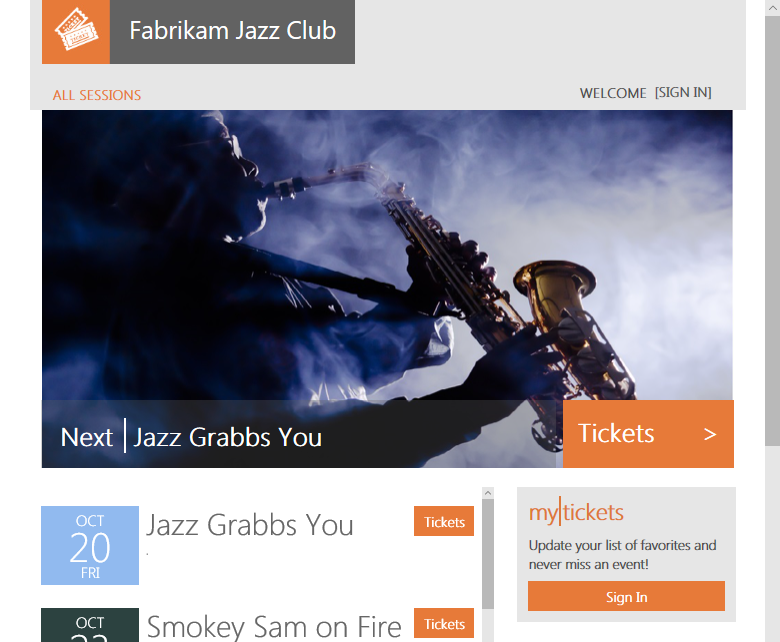
Para controlar a distribuição de solicitações de entrada, o aplicativo usa o Gerenciador de Tráfego do Azure. Cada instância de aplicativo específica do locatário inclui o nome do locatário como parte do nome de domínio na URL. Todas as URLs de locatário incluem seu valor de usuário específico. Os URLs seguem o seguinte formato:
- http://events.<nome do> local.<usuário.trafficmanager.net>
O local do banco de dados de cada locatário é incluído nas configurações do aplicativo implantado correspondente.
Em um ambiente de produção, normalmente você cria um registro DNS CNAME para apontar um domínio de Internet da empresa para a URL do perfil do gerenciador de tráfego.
Explore os servidores e bancos de dados de locatários
Vejamos alguns dos recursos que foram implantados:
- No portal do Azure, navegue até a lista de grupos de recursos.
- Você deve ver os três grupos de recursos de locatário.
- Abra o grupo de recursos wingtip-sa-fabrikam-user<>, que contém os recursos para a implantação do Fabrikam Jazz Club. O servidor fabrikamjazzclub-user<> contém o banco de dados fabrikamjazzclub.
Cada banco de dados de locatário é um banco de dados autônomo de 50 DTU.
Recursos adicionais
- Para saber mais sobre aplicativos SaaS multilocatário, consulte Padrões de design para aplicativos SaaS multilocatário.
Excluir grupos de recursos para interromper a cobrança
Quando terminar de usar o exemplo, exclua todos os grupos de recursos criados para interromper o faturamento associado.
Próximos passos
Neste tutorial, ficou a saber:
- Como implantar o aplicativo autônomo SaaS de tíquetes Wingtip.
- Sobre os servidores e bancos de dados que compõem o aplicativo.
- Como excluir recursos de exemplo para interromper a cobrança relacionada.
Em seguida, experimente o tutorial Provisionar e Catalogar, no qual você explorará o uso de um catálogo de locatários que permite uma variedade de cenários entre locatários, como gerenciamento de esquema e análise de locatário.